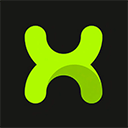在sublime Text 中并排查看文件可通过分屏功能实现:使用菜单选择 View→Layout→Columns: 2,再拖拽文件到不同面板;2. 更直观的方法是直接拖动文件标签至窗口侧边,出现提示区域后释放即可分屏;3. 可自定义快捷键如 Ctrl+Alt+ 2 绑定 set_layout 命令提升效率。日常推荐拖拽标签法,操作简单易上手。
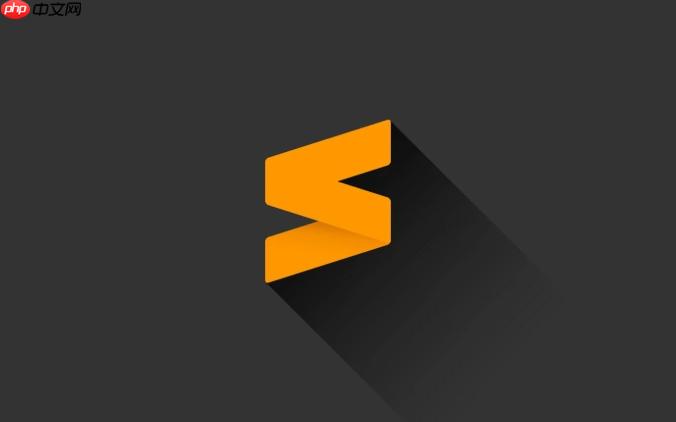
在 sublime text 中并排查看两个文件,可以通过分屏功能实现。操作简单,能有效提升对比或编辑效率。
1. 使用菜单分屏
打开两个需要查看的文件后:
- 点击顶部菜单栏的 View
- 选择 Layout
- 选择分屏方式,如 Columns: 2(两列布局)
- 将不同文件拖拽到左右面板中即可并排显示
2. 拖拽标签分屏
更直观的方法是直接拖动文件标签:
- 打开两个文件,它们默认在同一个标签栏中
- 点击一个文件的标签,按住鼠标左键,向窗口左侧或右侧拖动
- 当出现半透明的分屏提示区域时松开鼠标
- 该文件就会独立到另一个面板中,实现并排显示
3. 快捷键设置(可选)
虽然 Sublime 没有默认的分屏快捷键,但你可以自定义:
- 进入 Preferences > Key Bindings
- 添加自定义快捷键绑定,例如设置“两列分屏”为 Ctrl+Alt+2
- 配合布局命令(如 set_layout)使用,适合高频使用者
基本上就这些方法。日常用拖拽标签最方便,几分钟就能习惯。